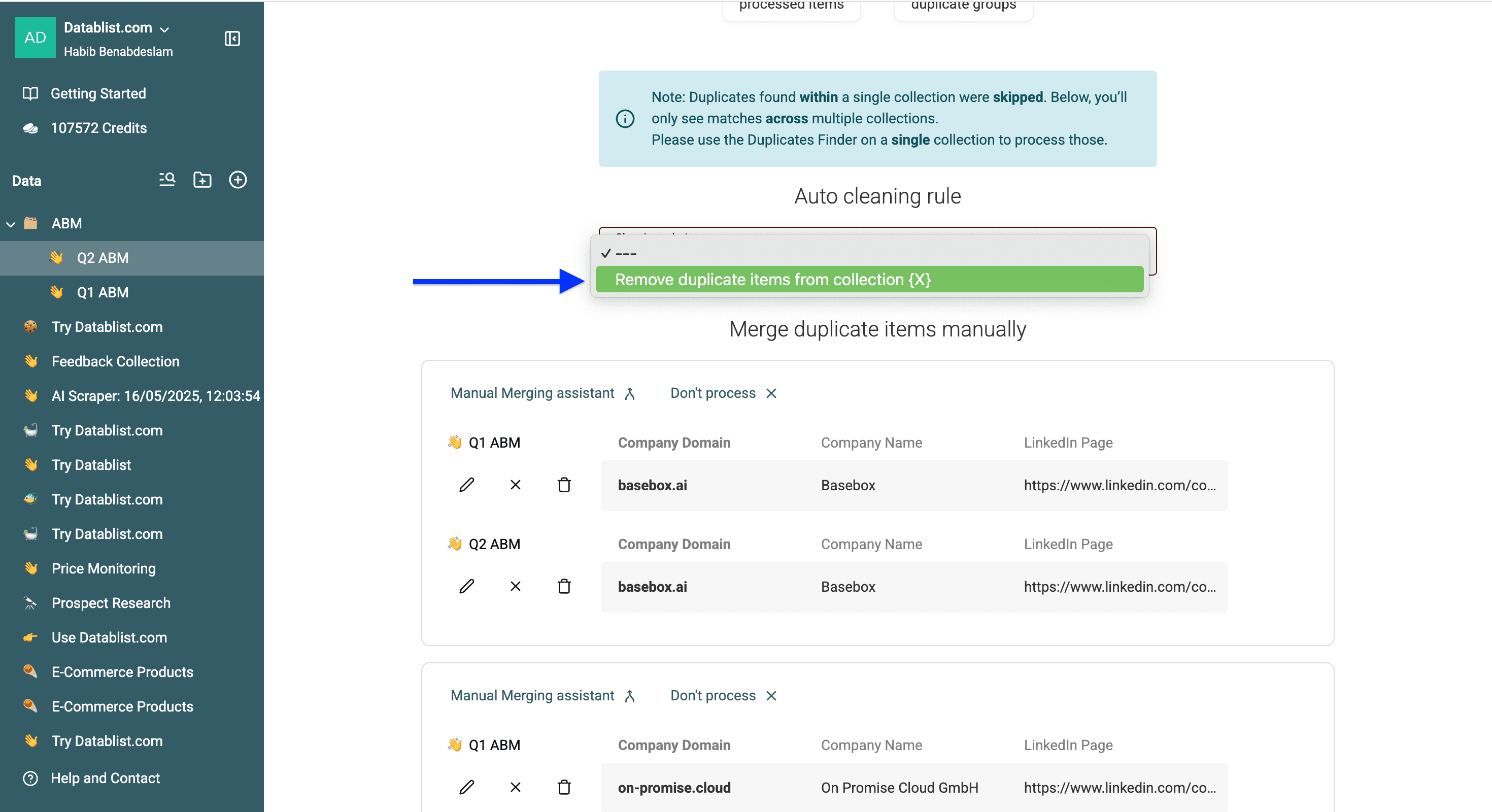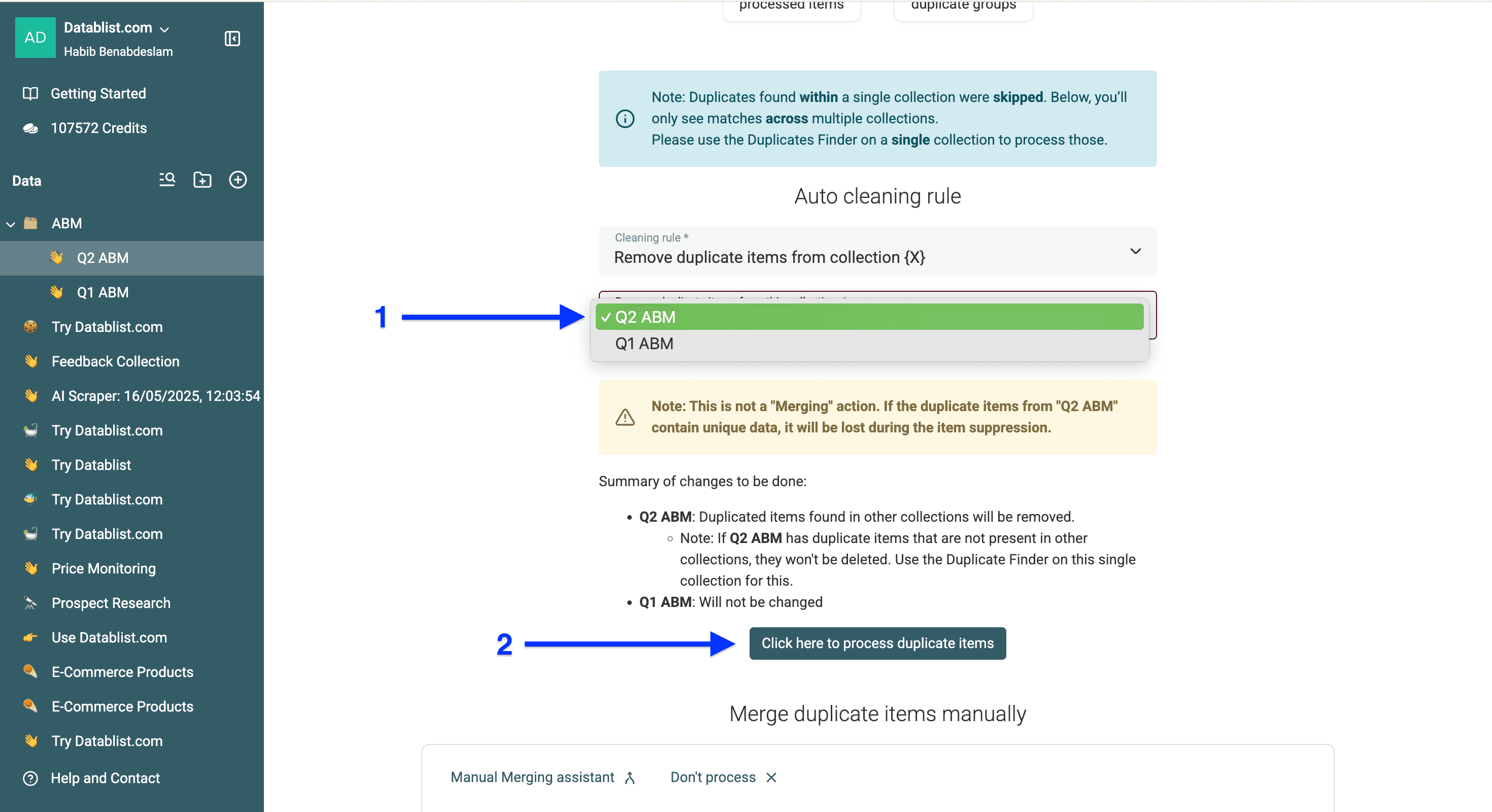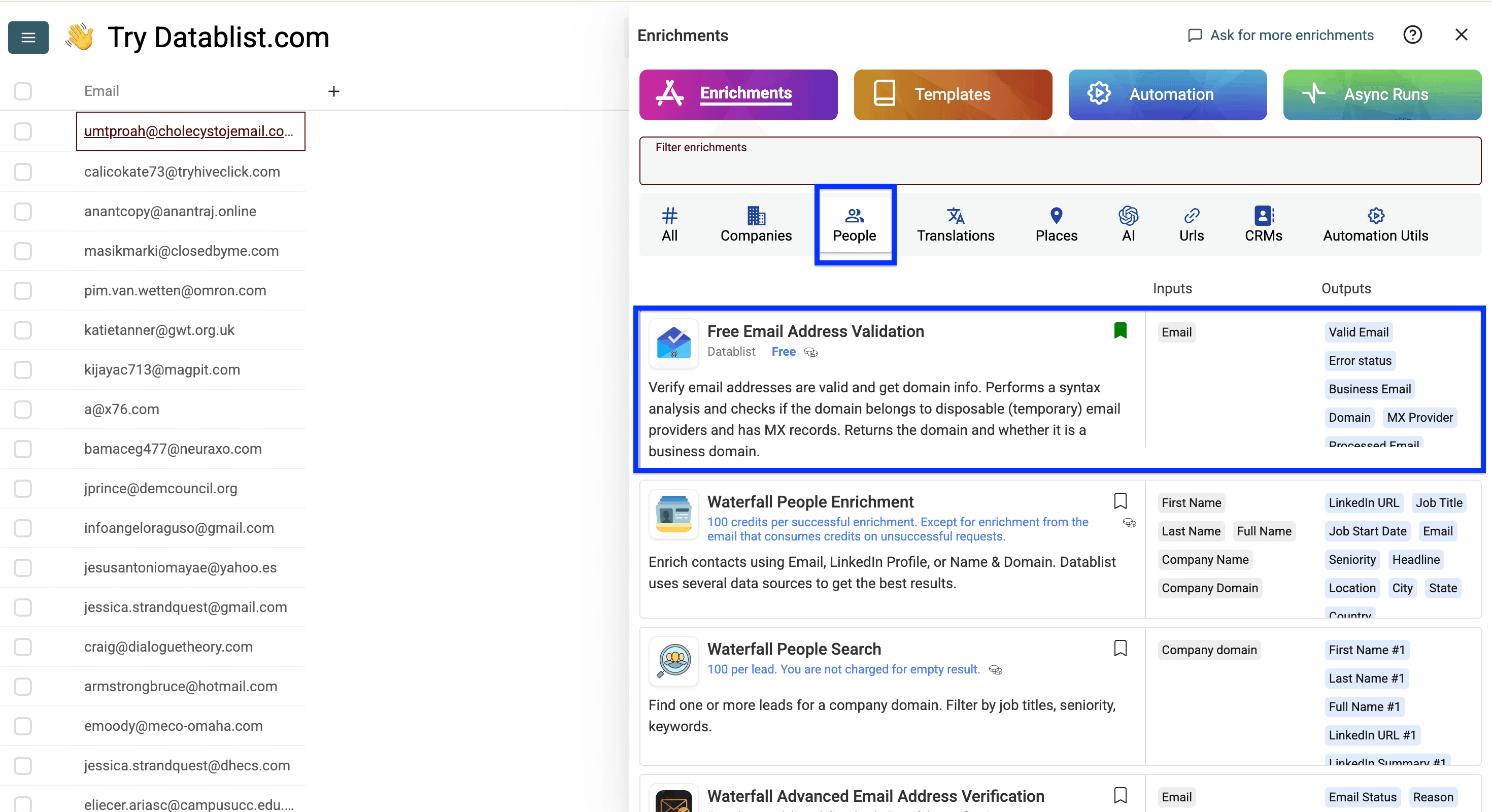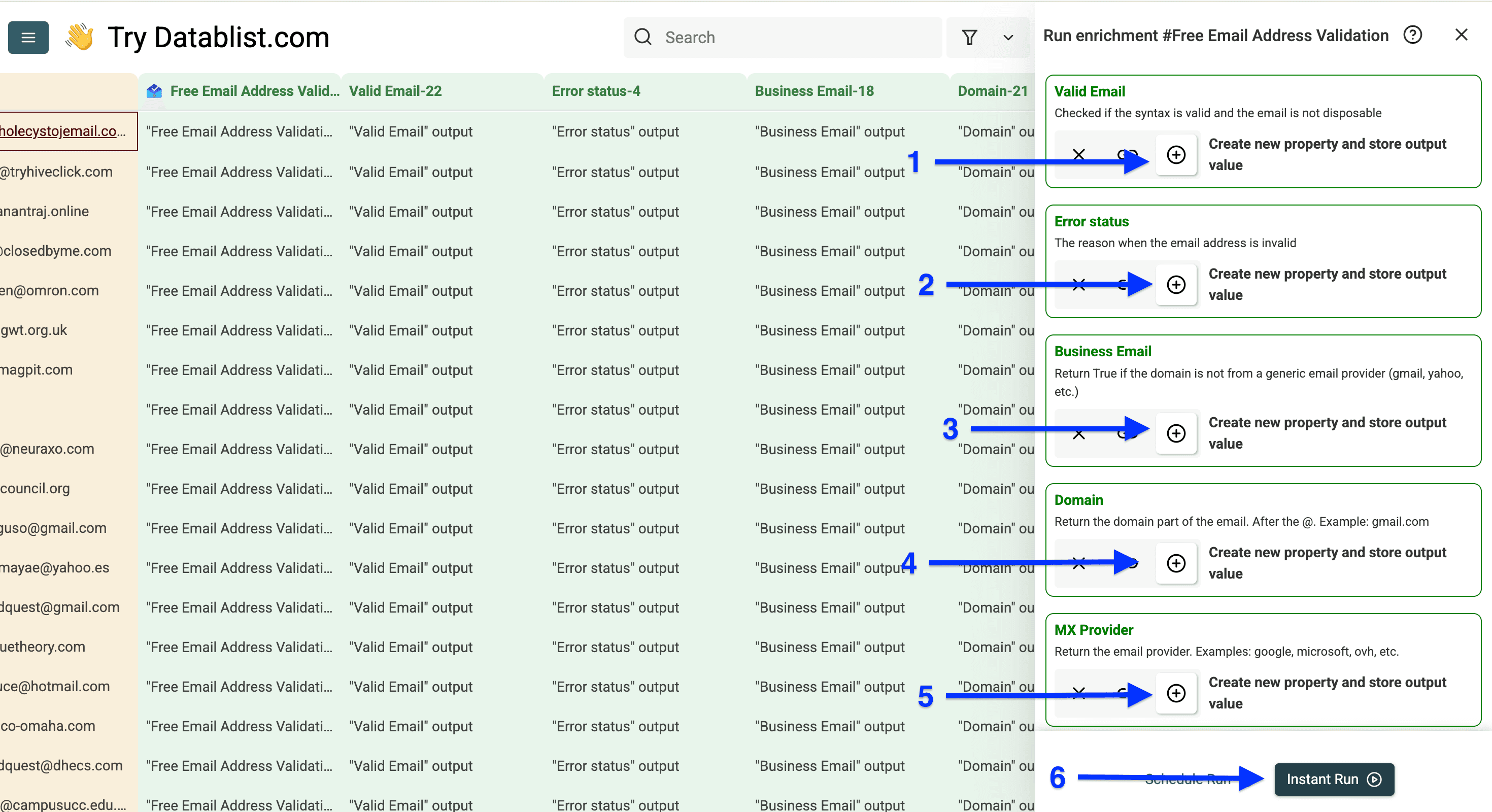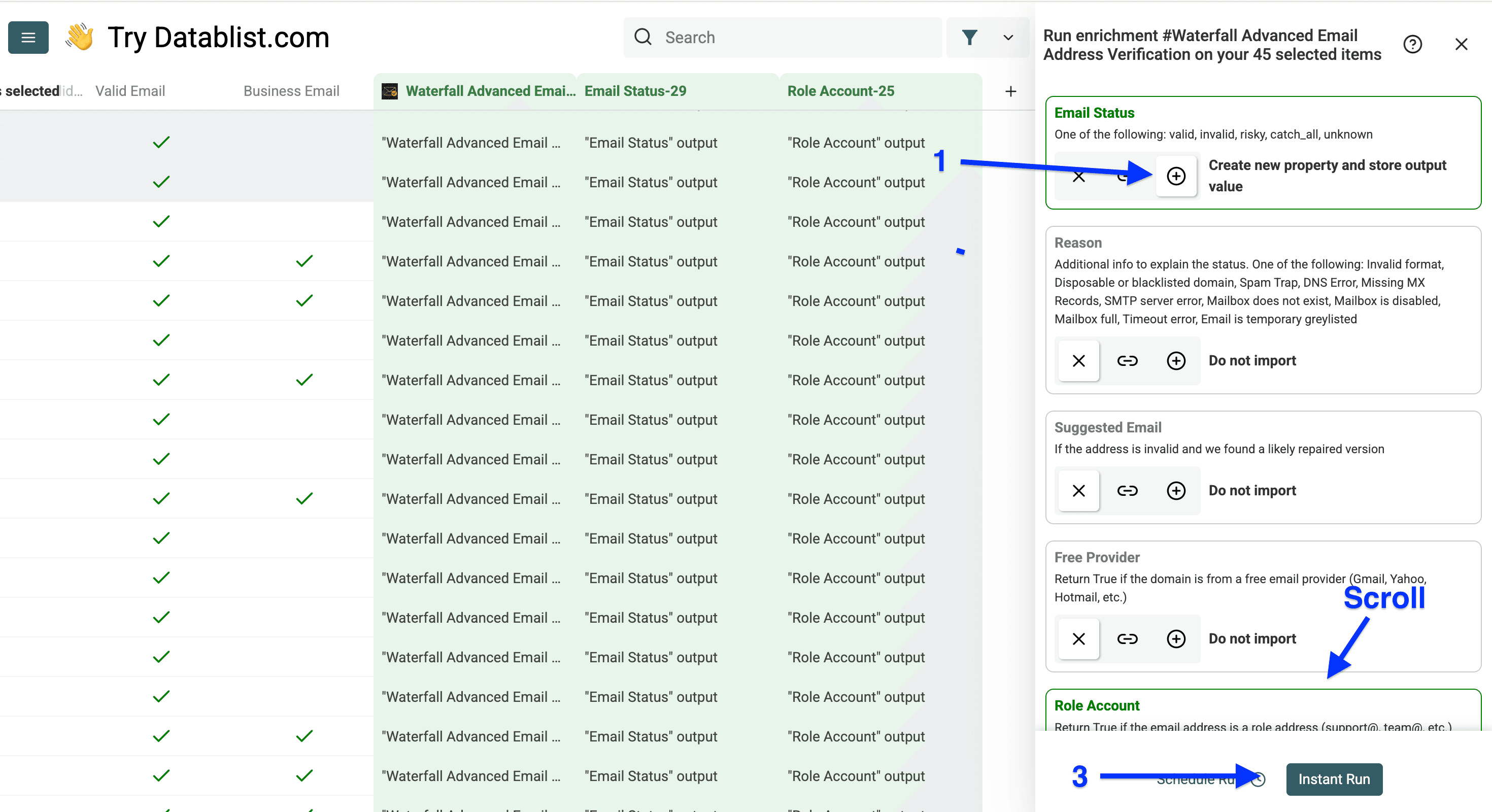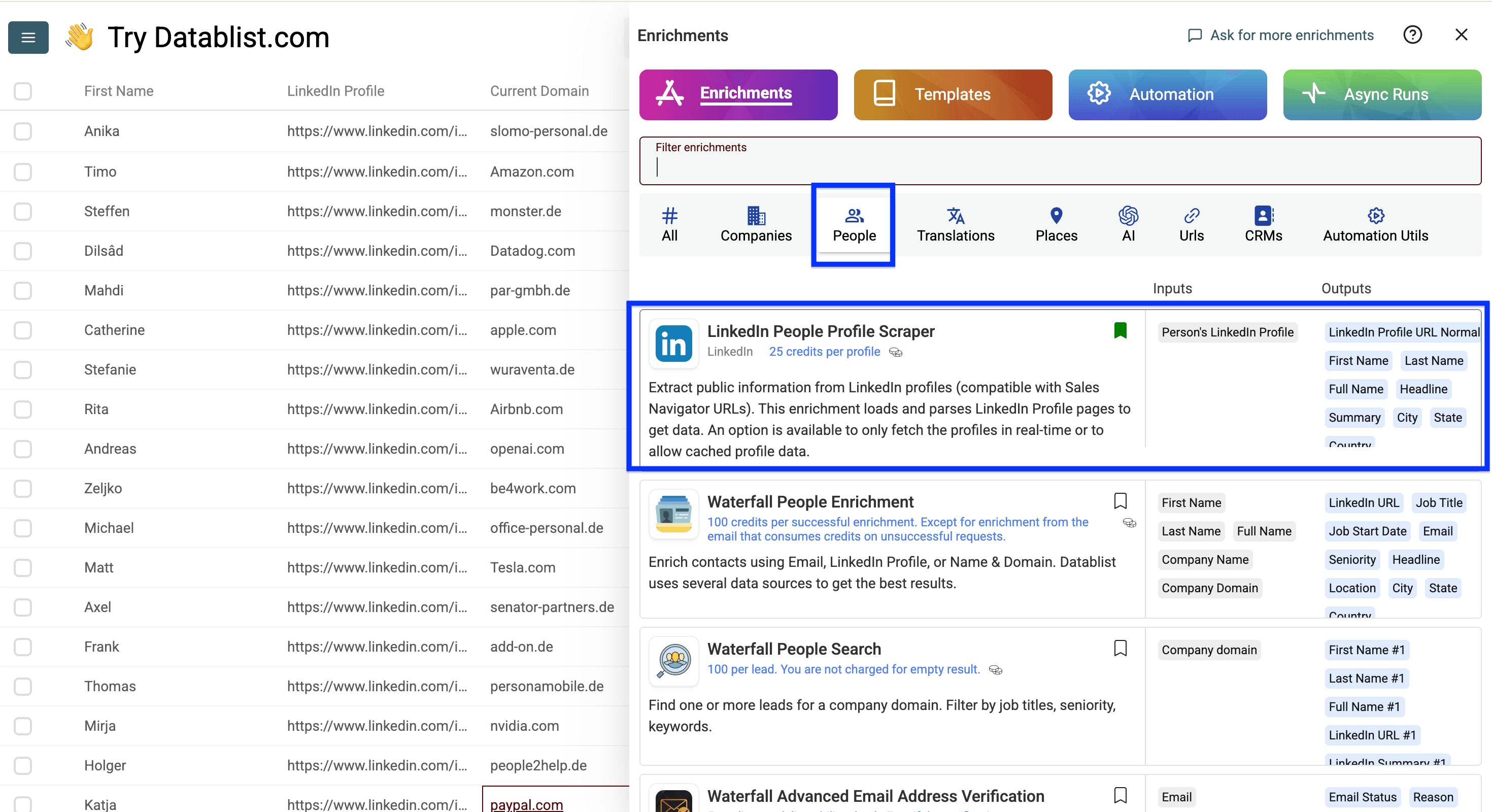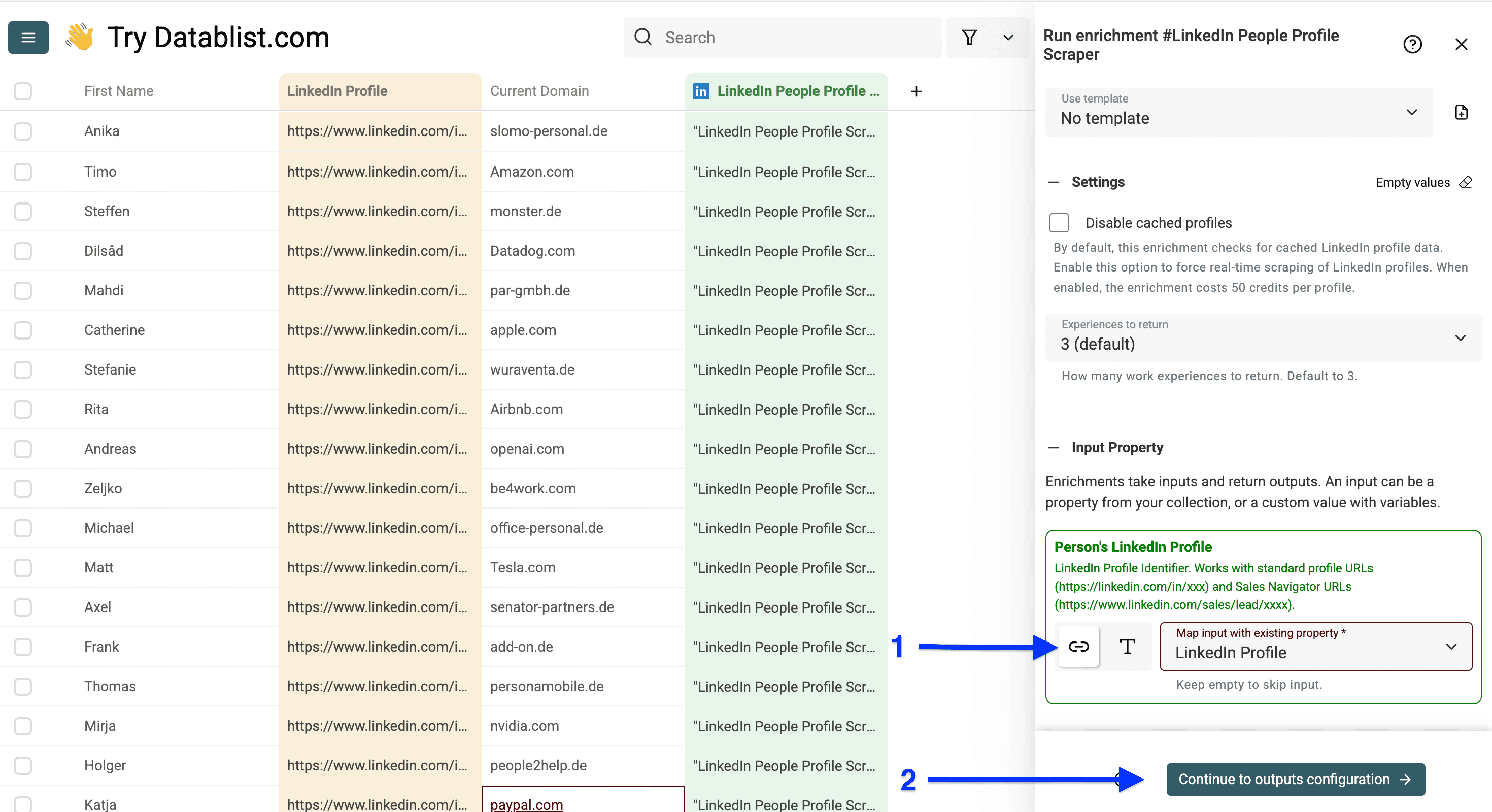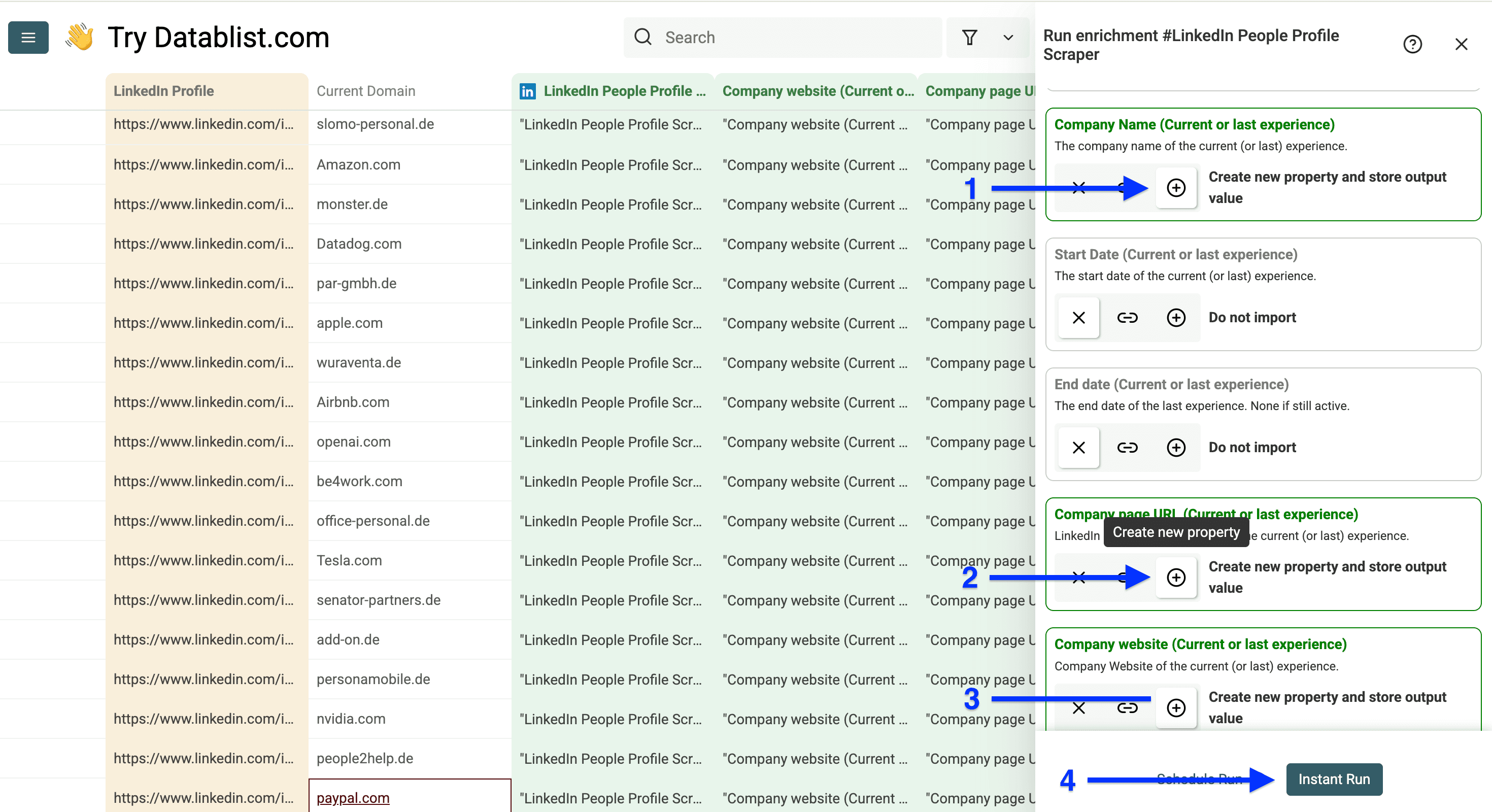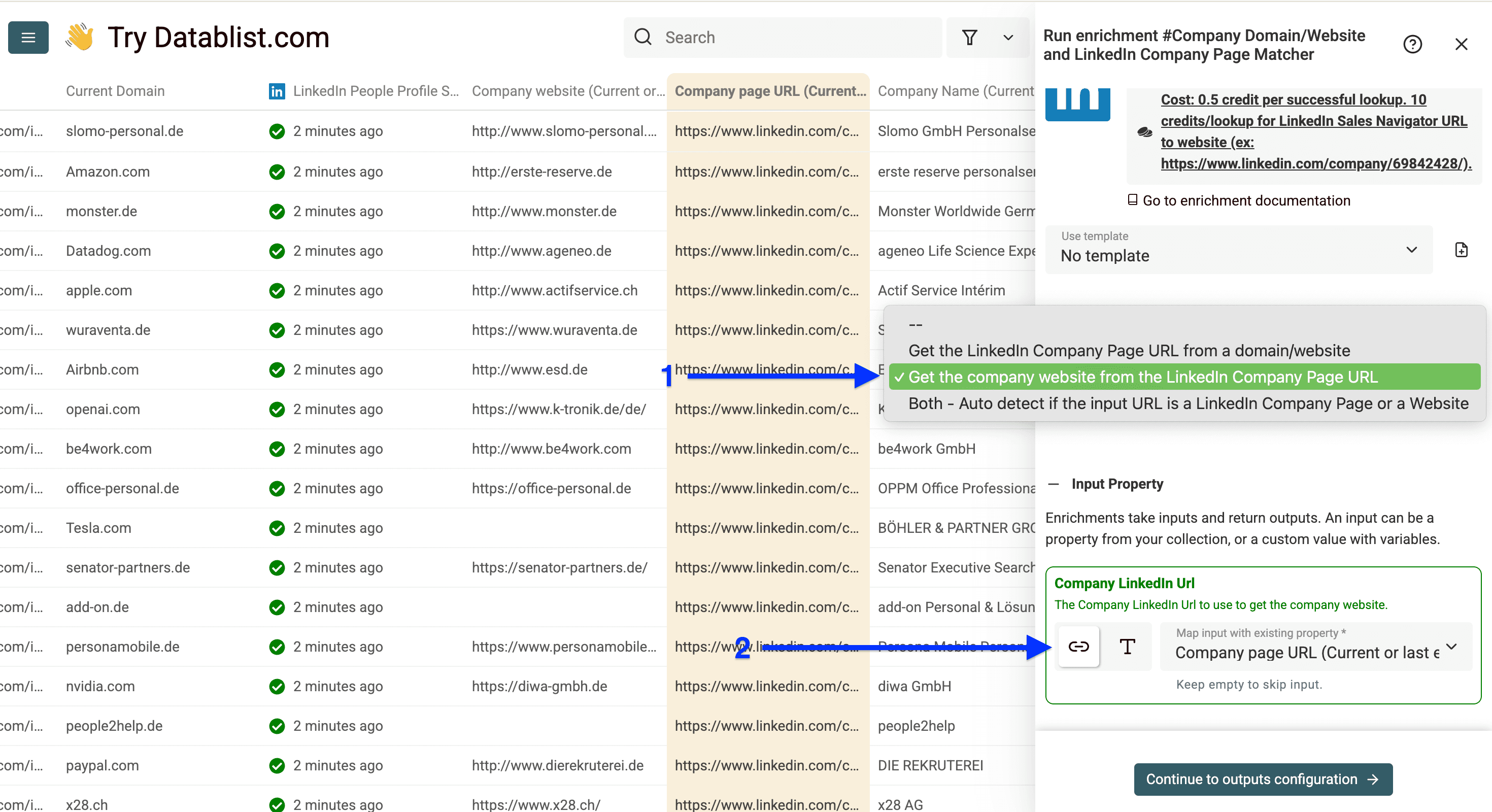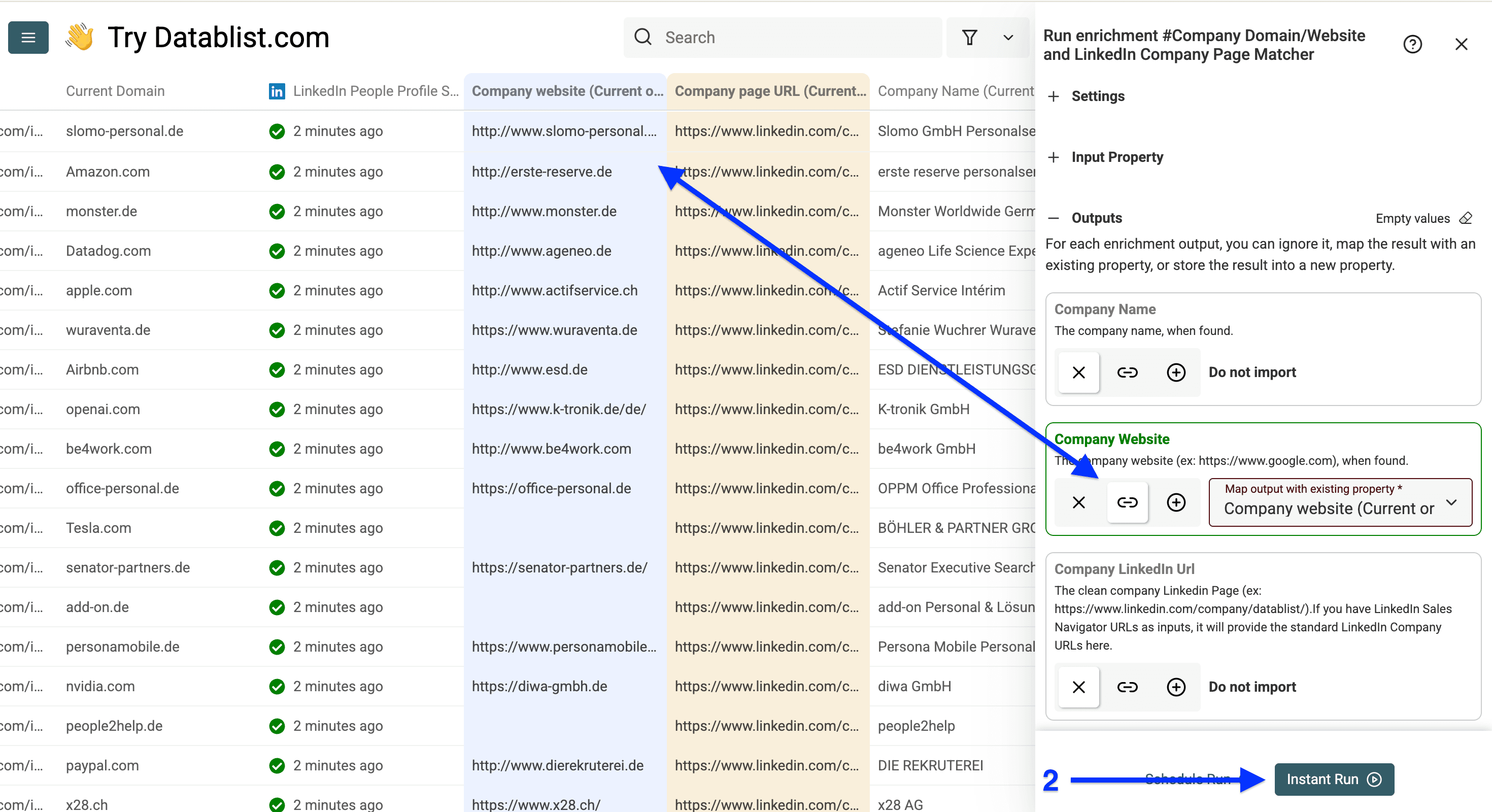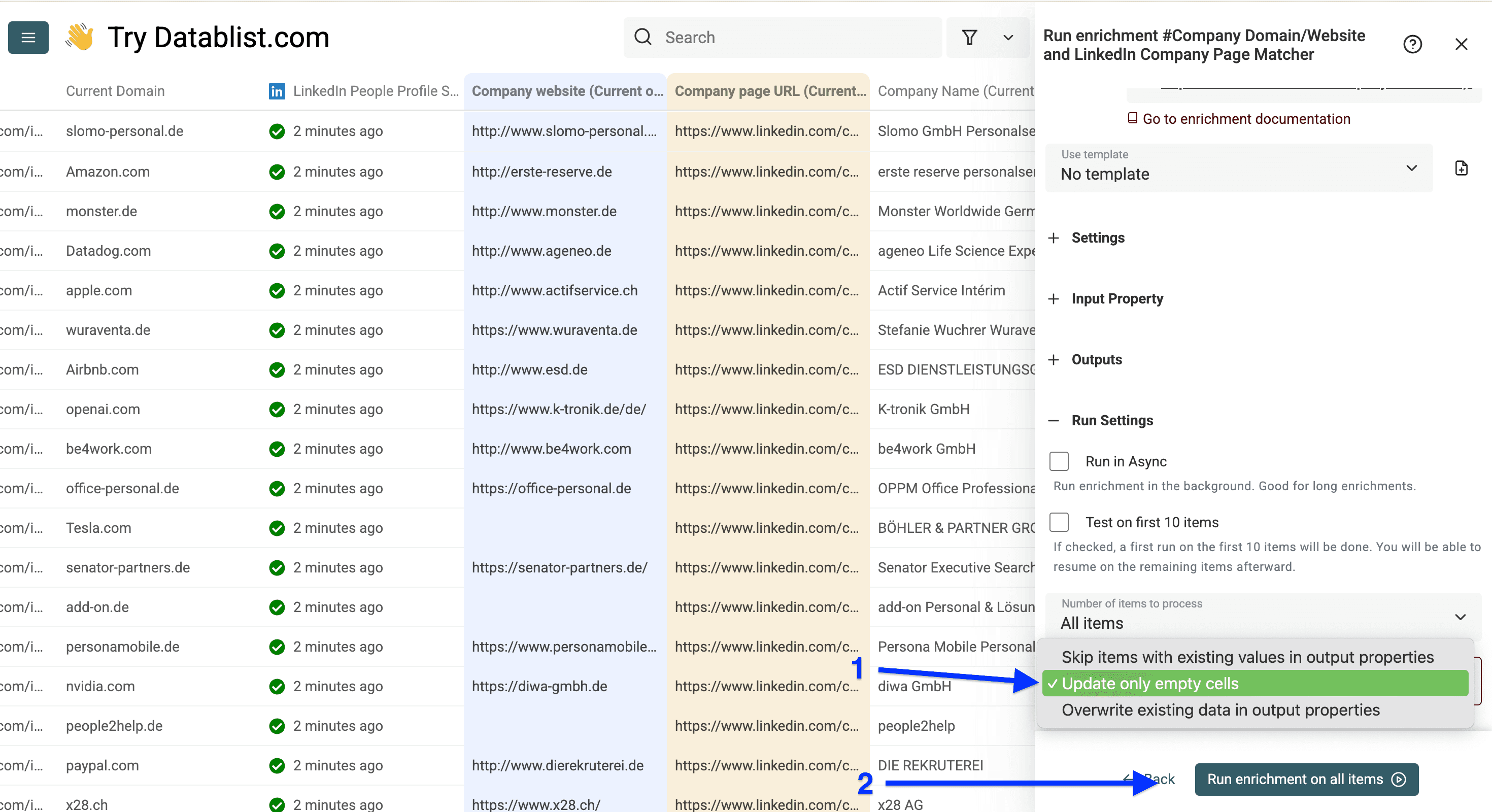Nettoyer et enrichir les données d’un CRM est l’un des meilleurs investissements que vous puissiez faire, et voici pourquoi :
- Quand vous enrichissez un CRM, les commerciaux sont plus efficaces et fixent plus de rendez-vous.
- Quand vous nettoyez un CRM, le marketing dispose d’une meilleure vue pour lancer les campagnes.
- Quand vous structurez la data CRM, RevOps & GTM voient clairement ce qui fonctionne (ou pas).
Evidemment, il existe 99 autres raisons d’avoir un CRM propre, mais à défaut de toutes les citer, je vous montre ici comment nettoyer et enrichir un CRM.
C’est parti !
Sommaire de ce guide nettoyage CRM
Ce guide est découpé en quatre grandes parties, toutes indispensables pour garder un CRM propre et à jour. Avant d’entrer dans le détail, voici ce que nous allons voir, et le workflow nettoyage CRM que je recommande :
Première partie : déduplication
- Dédupliquer si tous les attributs sont identiques
- Déduplication avec différences (par colonnes précises)
- Dédupliquer entre plusieurs listes
Deuxième partie : validation des données
- Vérifier le statut du domaine et de l’email
- Vérifier si un email est délivrable
- Vérifier si une personne travaille toujours dans son entreprise
Troisième partie : structuration de la donnée
- Séparer prénom, nom, etc.
- Extraire les domaines des emails
- Formater les numéros de téléphone par pays
Quatrième partie : enrichissement CRM
- Trouver les sites web à partir des noms entreprises
- Enrichir et mettre à jour les infos des comptes
- Trouver les données introuvables ailleurs
- Actualiser les contacts avec les dernières données LinkedIn
- Trouver les emails vérifiés
- Obtenir des téléphones vérifiés (mobiles uniquement)
En résumé, nous allons dédupliquer toutes les données, puis vérifier qu’elles sont encore valides, ensuite les structurer et extraire, puis enrichir avec de nouvelles informations.
N’hésitez pas à aller directement à la partie qui vous intéresse, ou suivez l’ordre du guide !
❗️ Gardez vos IDs d’enregistrement
Je n’ai pas affiché les IDs (contact, note, compte, etc) ici, mais conservez-les ! Sinon, vous ne pourrez pas réimporter ni faire le mapping dans votre CRM après nettoyage.
Comment dédupliquer les contacts et comptes du CRM
Pour dédoublonner vos contacts et comptes, Datablist propose trois méthodes :
- Méthode 1 : Une liste, toutes colonnes
- Méthode 2 : Une liste, colonnes spécifiques
- Méthode 3 : Entre plusieurs listes
Une "liste" peut être celle des comptes, des contacts, des deals, peu importe le contenu, la mécanique reste la même !
Méthode 1 : Dédupliquer une liste sur toutes les colonnes
Lorsque vous scrapez des contacts LinkedIn plusieurs fois ou d’autres sources, des doublons s’accumulent. Le moyen le plus rapide est d’utiliser la déduplication sur toutes les colonnes.
Voici comment faire :
Étape 1 – Import de la liste
Créez un compte sur Datablist.com
Importez votre liste en CSV ou Excel.
Étape 2 – Lancer la déduplication
Cliquez sur Clean puis choisissez Duplicates Finder.
Activez le bouton "All Properties".
Cliquez sur Next.
Cliquez Run duplicates check.
Vous pouvez maintenant prévisualiser et choisir Auto-merge duplicates when possible.
La déduplication est finie !
Passons à la méthode 2.
Méthode 2 : Dédupliquer sur colonnes spécifiques
C’est la plus adaptée si vous avez des contacts quasi identiques (nom/email identiques, notes différentes, etc). On parle alors d’identifiants uniques (vous pouvez en combiner plusieurs).
Étape 1 – Import de la liste
Créez un compte sur Datablist.com
Importez votre fichier CSV/Excel.
Étape 2 – Lancer la déduplication par colonnes
Cliquez sur Clean puis Duplicates Finder.
Cochez les colonnes désirées (ex : "Company Domain" + "First Name").
Sélectionnez le bon processor (URL pour domaines, Company Name, etc). Laissez l’algorithme par défaut sauf besoin d’exactitude stricte (ID/URL par ex).
Cliquez Run duplicates check.
Étape 3 – Gérer les conflits
Si les notes diffèrent, vous choisirez :
- Soit de supprimer les valeurs conflictuelles
- Soit de les combiner
Sélectionnez "Combine conflicting properties", choisissez la colonne, "Line break" comme séparateur, puis Refresh Merging Preview.
Prévisualisez le résultat, puis Auto-merge when possible.
Et voilà, une liste nettoyée !
👉 Lisez nos articles sur dedupe iOS/Mac, dedup multi-valeurs, matching sociétés proches dans une liste, fusionner des doublons sur Pipedrive pour approfondir.
Passons à la méthode 3.
Méthode 3 : Dédupliquer entre plusieurs listes
Exemple : viser uniquement les nouveaux comptes jamais contactés.
- Comparez deux listes (Q1 & Q2)
- Supprimez de Q2 les comptes déjà contactés Q1
Résultat : une liste de comptes réellement nouveaux.
Étape 1 – Import et création des dossiers
Inscrivez-vous sur Datablist.com
Créez un dossier (icône « folder »)
Dans ce dossier, créez deux collections et uploadez vos deux listes.
Étape 2 – Déduplication multi-liste
Sur votre liste Q2 (nouvelle version), cliquez sur Clean > Duplicates finder
Activez l’option Check deduplicates across several collections?
Sélectionnez la collection de référence (ex : Q1)
Choisissez la property de correspondance (souvent domain/email/LinkedIn selon type de lead)
Sélectionnez le processor (URL pour domaines) puis Run duplicates check
Prévisualisez les doublons partagés.
Sélectionnez la règle (Remove duplicate items from collection X)
Définissez la collection à nettoyer, puis Click here to process duplicated items
📘 Pour de meilleurs résultats
Supprimez Q1 dans Q2 (et pas l’inverse). Ainsi, vous gardez l’historique Q1 et évitez de viser deux fois les mêmes.
Exemple : 5236 comptes Q2 supprimés, 3152 restants.
👉 Lire notre guide : dédupliquer sur plusieurs fichiers Excel
Voilà pour la déduplication. Passons à la validation des données !
Comment vérifier si vos données CRM sont à jour
C’est LE piège : on croit que la data collectée reste bonne éternellement… alors que c’est très faux !
Ce que je vais vous montrer :
- Vérifier si un email est valide (gratuit)
- Vérifier si un email peut recevoir des messages
- Vérifier en masse si une personne travaille toujours dans une société
C’est parti !
Comment vérifier si un email est valide gratuitement
Quand vous récupérez des emails via un formulaire ou un lead magnet, beaucoup utilisent des emails persos/mauvais.
Utilisez cette fonction pour écrémer en premier lieu, avant tout test de délivrabilité réel.
❗ Email valide ≠ délivrable
La validation regarde juste si le domaine reçoit le mail (MX records).
Ex :
habibi@datablist.comexiste ou non, mais le domaine a bien un MX : donc valide.habib@datablist.ain’a pas de MX : donc non valide.habib@datablist.comexiste ET MX : valide et délivrable.Rappel : Validité = niveau domaine / délivrable = inbox présente.
Étape 1 – Importez votre liste dans Datablist
Étape 2 – Utiliser la fonction de validation gratuite
Cliquez sur Enrich
Choisissez People puis Free Email Address Validation
Mappez la colonne email, puis Continue to output configuration
Cliquez sur les plus pour créer les champs de sortie, puis Instant Run
Vous obtenez :
- Si email pro ou non
- Si le domaine accepte les mails
- Le provider MX (Microsoft à éviter en cold email)
👉 Consultez le guide validation liste emails gratuit
À présent, vérifiez si ces emails sont vraiment délivrables.
Comment vérifier si l’email peut recevoir des messages
Filtrez sur "Valid Email", puis relancez une vérification avancée.
Cochez la case, puis Apply
💡 Conseil B2B
Filtrez sur "Business Email" si vous ne bossez qu’en B2B.
Cliquez Enrich, puis People puis Waterfall Advanced Email Address Verification
Mappez l’email, puis Continue to output configuration
Choisissez les champs Email Status et Role Account puis Instant Run
Résultats :
- **Valid ** : inbox existante
- **Risky ** : catch-all ou non vérifié
- Invalid : n’existe pas
Comment vérifier en masse si une personne travaille toujours dans une société
Les gens changent souvent de job : voici comment vérifier l’info automatiquement.
Nécessaire :
- Profil LinkedIn de la personne
- Domaine email ou site de l’entreprise concernée
Stratégie :
- Scraper le profil LinkedIn pour checker le job actuel
- Trouver le domaine de la société
- Comparer les deux domaines via l’IA
Étape 1 – Import et scraping LinkedIn
Inscrivez-vous sur Datablist.com puis importez vos leads.
Cliquez sur Enrich > People > LinkedIn People Profile Scraper
Mappez la colonne URL LinkedIn puis Continue to output configuration
Créez les champs "Company Name", "Company page URL", "Company website" et Instant Run
Préparez maintenant la recherche des domaines pour records restants.
Cliquez Enrich > Companies > Company Domain/Website and LinkedIn Company Page Matcher
Sélectionnez "Get company website from the LinkedIn page URL" comme Matching Type
Mappez la colonne URL LinkedIn, Continue to output configuration
Mappez la colonne de sortie "Company website" (surtout pas dans les anciens domaines !) puis Instant Run
Vous pouvez alors définir les run settings selon votre besoin et lancer l’enrichissement sur tous les items.
Maintenant, dernière étape : comparer l’ancien et le nouveau domaine via une IA.
Cliquez sur Enrich > AI > Ask ChatGPT/OpenAI
Choisissez le template Check if prospect is still working at a company et mappez vos champs (ancien/nouveau domaine)
Continuez jusqu’à configurer la sortie et Instant Run
Voilà comment vérifier que votre data CRM est à jour !
Comment structurer et formater vos données CRM
Structurer/formatter est crucial : cela va influer sur la façon dont sales/marketing exploite ensuite la donnée.
- Comment séparer prénom/nom/milieu
- Comment extraire les domaines des emails
- Comment formater les numéros de téléphone
Adoptez un format commun, limitez certains champs (ex : "numéro uniquement" pour téléphone), imposez certains champs pour la complétude (ex : "Date de dernier contact")
Comment séparer prénom et nom
Classique : le prénom + nom dans une seule colonne ! Problème pour la personnalisation.
Importez votre CSV/Excel
Cliquez sur Enrich > People > Name Parser
Mappez le champ, puis sélectionnez les outputs nécessaires (prénom, nom, etc), puis Instant Run
Comment extraire les domaines des emails
Via Extract > Extract domains for email addresses or URLs
Mappez la colonne email, previsualisez, puis Extract data
Comment formater les numéros de téléphone pour le CRM
Datablist est très puissant pour ça (international, formats multiples). Astuce : il faut une colonne "Country"
Cliquez sur Enrich > AI > Phone Number Extractor
Cochez Define country per Item pour un fichier multinationnal, mappez vos colonnes, puis Continue.
Créez la colonne de sortie, puis Instant Run
Comment mettre à jour vos données CRM
Gardez vos infos à jour pour vos actions :
- Trouver les domaines depuis le nom entreprise
- Récupérer les infos société LinkedIn
- Scraper les données difficiles à trouver
- Scraper le profil LinkedIn d’un contact
- Récupérer les emails valides
- Trouver les numéros de mobile vérifiés
Comment trouver les domaines des entreprises à partir de leur nom
Importez une liste avec noms entreprises dans Datablist, puis Enrich > URLs > Find company domains from company names
Je conseille le réglage par défaut "Companies Dataset + Google Fallback" pour maximiser la couverture (pays cible conseillé !).
Mappez le champ et choisissez les sorties (domain seulement ou domain + url), puis Instant Run
Comment scraper les données et infos d'entreprises
Avec Enrich > Companies > Company Enrichment depuis le LinkedIn URL ou le domaine société.
2 options :
- Basic data (industry, size, localisation, etc) - 1 crédit
- LinkedIn data (live) - 5 crédits
Mappez la colonne LinkedIn/domain, sélectionnez les sorties, puis Instant Run
Comment scraper les données difficiles à trouver
Les infos "cachées" nécessitent recherche avancée. Utilisez Enrich > AI > AI Agent.
Rédigez votre prompt (ex : trouver les sites de production d’une société), configurez les outputs, puis Instant Run. La routine peut extraire brevets, stories clients, R&D, etc.
📘 Seule limite : votre créativité !
Comment scraper le profil LinkedIn d’un prospect
Upload liste d’URLs LinkedIn
Enrich > People > LinkedIn Profile Scraper
Utilisez la version cache ou temps réel (50 crédits/profil), configurez les sorties puis Instant Run
Comment trouver des emails vérifiés pour votre CRM
Upload fichier contacts (nom, société, LinkedIn optionnel)
Enrich > People > Waterfall Email Finder
Le module utilise 15+ providers successifs et ne facture que les résultats. Mappez vos colonnes, choisissez les outputs puis Instant Run
Comment enrichir votre CRM avec des mobiles vérifiés
Upload liste de prospects LinkedIn
Enrich > People > Waterfall Phone Finder
Mappez l’URL LinkedIn, puis sorties (mobile, pays), puis Instant Run
Conclusion
Dans un contexte business où tout va très vite, des données CRM obsolètes coûtent cher en opportunités et ressources gaspillées.
Le nettoyage et l’enrichissement régulier sont une priorité !
En appliquant ces stratégies avec Datablist, vous garantissez un CRM fiable pour de meilleures actions sales/marketing et de meilleures conversions.
Gardez toujours en tête : la qualité de vos résultats dépend de la qualité de vos données. Faites du data enrichment un rituel.
“La façon dont vous collectez, gérez et exploitez vos informations déterminera si vous gagnez ou perdez.” -Bill Gates
Foire Aux Questions sur le nettoyage CRM
Quel pourcentage des données CRM deviennent obsolètes chaque année ?
Environ 30%/an : 15-20% d’emails invalides, 18% de numéros changés, 21% de CEO renouvelés, 25-33% de personnes qui changent d'emploi.
Quel est le coût de mauvaises données CRM pour une entreprise ?
Environ 100 $ par mauvais contact. Pour les grands groupes, cela représente des millions (marketing gâché, opportunités, réputation…).
Qu’est-ce que le nettoyage d’un CRM ?
C’est le process continu :
- Déduplication
- Validation
- Structuration/formatage
- Enrichissement Pour une base propre, fiable, à jour !
Comment garder un CRM clean ?
- Définir des formats standard (ex : prise de notes)
- Restreindre certains champs (numérique only, par ex)
- Rendre certains champs obligatoires (date dernier contact, etc)
ChatGPT peut-il nettoyer des données ?
Non, ChatGPT ne gère pas de gros volumes et n’est pas fait pour ça ! Des outils spécialisés/gratuits comme Datablist sont bien meilleurs…